文章詳情頁
終極改造WinXP之終極加速!
瀏覽:77日期:2023-07-07 11:19:31
當你開機時,看到那個藍條滾動N次,是不是煩呢?對于你的愛機,系統本來就慢,又來個非正常關機。又多了個磁盤檢測,是不是夠羅嗦呢!對于、、、、、、!!!等等諸多的不必要。你是不是在苦苦尋求解決之道?那請你就仔細讀以下文章! 1、加快開機速度。 在XP中關機時,系統會發送消息到運行程序和遠程服務器,告訴它們系統要關閉 ,并等待接到回應后系統才開始關機。 加快開機速度,可以先設置自動結束任務, 首先找到HKEY_CURRENT_USERControl PanelDesktop,把AutoEndTasks的鍵值設置為1;然后在該分支下有個“HungAppTimeout”,把它的值改為“4000(或更少),默認為5000;最后再找到HKEY_LOCAL_MacHINE SystemCurrentControlSetControl,同樣把WaitToKillServiceTimeout設置為“4000”; 通過這樣設置關機速度明顯快了不少。2、加快啟動速度。 每次啟動Windows XP的時候,藍色的滾動條都會不知疲倦地走上好幾圈,對于追求高效率的你,是不是很希望它能少走幾圈呢?其實我們完全可以把它的滾動時間減少,以加快啟動速度。 方法是:打開注冊表編輯器,依次展開HKEY _ LOCAL _ MACHINE SYSTEM CurrentControlSet Control Session Manager Memory Management PrefetchParameters分支,在右側窗口中區找到EnablePrefetcher子鍵,把它的默認值“3”修改為“1”。接下來用鼠標右鍵在桌面上單擊“我的電腦”,選擇“屬性”命令,在打開的窗口中選擇“硬件”選項卡,單擊“設備管理器”按鈕。在“設備管理器”窗口中展開“IDE ATA/ATAP控制器”,雙擊“次要IDE通道”選項,在彈出的對話框中選擇“高級”選項卡,在“設備0”中的“設備類型”中,將原來的“自動檢測”改為“無”,“確定”后退出?!爸饕狪DE通道”的修改方法一致?,F在重新啟動計算機,看看你的滾動條滾動的時間是不是減少了? 注意:使用VIA芯片主板的朋友千萬可不能修改“VIA BUS MASTER IDE CONTROLLER”選項。 另外,如果你沒有選擇創建多個不同的硬件配置文件,或者希望啟動期間自動加載默認的硬件配置文件而不顯示列表項,那么可以將“硬件配置文件選擇”小節中的“秒”中輸入“0”即可。在需要選擇的時候按住空格鍵就會顯示出列表了。 3、去掉多余的啟動項。 修改注冊表的run鍵,取消那幾個不常用的東西,比如Windows Messenger 。啟用注冊表管理器:開始→運行→Regedit→找到“HKEY_CURRENT_USERSoftwareMicrosoftWindowsCurrentVersionRunMSMSGS” /BACKGROUND 這個鍵值,右鍵→刪除,世界清靜多了,順便把那幾個什么cfmon的都干掉吧。 4、關閉系統屬性中的特效。 點擊開始→控制面板→系統→高級→性能→設置→在視覺效果中, 設置為調整為最佳性能→確定即可。這樣桌面就會和win2000很相似的,我還是挺喜歡XP的藍色窗口,所以在“在窗口和按鈕上使用視覺樣式”打上勾,這樣既能看到漂亮的藍色界面,又可以加快速度。 5、去掉ZIP支持。 我用Windows commadner+Winrar來管理文件,Win XP的ZIP支持對我而言連雞肋也不如,因為不管我需不需要,開機系統就打開個zip支持,本來就閑少的系統資源又少了一分,點擊開始→運行,敲入:“regsvr32 /u zipfldr.dll”雙引號中間的,然后回車確認即可,成功的標志是出現個提示窗口,內容大致為:zipfldr.dll中的Dll UnrgisterServer成功。 6、去掉菜單延遲 ?!?/STRONG> 為了達到視覺上的真實感,Windows XP中的菜單在打開時會有滑出的效果, 但這也會延緩打開速度。 我們可以在HKEY_CURRENT_USERControl PanelDesktop下找到“MenuShowDelay”主鍵,把它的值改為“0”就可以去掉菜單延遲效果。 7、去除快捷方式標志 .打開注冊表編輯器,找到“HKEY_CLASSES_ROOTLNKFILE”項,在右側窗體中刪除名為“isshortcut”的字符串值,刷新一下桌面,是不是小箭頭不見了? 8、快速切換不同的工作環境。 為了滿足各種不同的需要和適應不同的工作環境,可以同時創建多個不同的硬件配置文件。在“硬件配置文件”對話框中按“復制”按鈕,備份當前硬件配置文件,并重新命名,在不同的工作環境下均如此操作一遍。進入“硬件配置文件”對話框,用上下箭頭移動配置文件,將最常用的置于最上方,在“硬件配置文件選擇”小節上選“等待用戶選定硬件配置文件”,重新啟動計算機就可以看到“硬件配置文件選擇菜單”了。這種設置辦法對使用筆記本電腦用戶更加實用,可以創建多個適用于不同場合的硬件配置文件,切換起來既方便又可大大提高工作效率。 9、提高寬帶速度 。 大家都知道,專業版的Windows XP默認保留了20%的帶寬,其實這對于我們個人用戶來說是沒有多大的作用。與其閑著還不如充分地利用起來,方法如下:在“開始→運行”中輸入gpedit.msc,打開組策略編輯器。找到“計算機配置→管理模板→網絡→QoS數據包調度程序”,選擇右邊的“限制可保留帶寬”,選擇“屬性”打開限制可保留帶寬屬性對話框,選擇“禁用”即可。經過這樣重新設置就可以釋放保留的20%的帶寬了。 10、加速網上鄰居。 在Windows XP中訪問網上鄰居是相當惱人的,系統會搜索自己的共享目錄和 可作為網絡共享的打印機以及計劃任務中和網絡相關的計劃任務,然后才顯示出來,顯然這樣速度就會比Windows 9x中慢很多。 其實這些功能我們并沒有使用上,與其不用還不如刪除它們,這樣速度就會明顯加快。 打開注冊表編輯器,找到HKEY_LOCAL_MACHINE/sofeware/Microsoft/Windows / Current Version/Explore/RemoteComputer/NameSpace, 刪除其下的{2227A280-3AEA-1069-A2DE08002B30309D}(打印機) 和{D6277990-4C6A-11CF8D87- 00AA0060F5BF}(計劃任務), 重新啟動電腦,再次訪問網上鄰居,你會發現快了很多。 11、關掉調試器Dr. Watson 。 我好像從win95年代開始一次也沒用過這東西,可以這樣取消:打開冊表, 找到HKEY_LOCAL_MACHINESOFTWAREMicrosoftWindows NTCurrentVersionAeDebug子鍵分支,雙擊在它下面的Auto鍵值名稱,將其“數值數據”改為0,最后按F5刷新使設置生效,這樣就取消它的運行了。沿用這個思路,我們可以把所有具備調試功能的選項取消,比如藍屏時出現的memory.dmp,在“我的電腦→屬性→高級→設置→寫入調試信息→選擇無”等等。 12、清空系統中多余的硬件信息 。 日常工作中使用拔插硬件設備是經常的事情,這樣重復安裝驅動程序的過程將會在系統中遺留下很多硬件注冊信息等,導致系統速度減緩,該如何清空這些多余的硬件信息呢?首先點擊“復制”按鈕備份(Profile 2),然后再重新命名,例如改為Profile,再重新啟動計算機,此時會出現供你選擇的提示:“1、Profile .2、Profile1 3、None of the above ”, 這里的“1”和“2”是系統中已經存在的硬件配置文件,我們當然選擇“3”,這樣就可以讓 Windows重新檢測硬件,此時屏幕會出現“檢測硬件”的對話框,并提示“大約需要幾分鐘時間”,稍后出現的“配置設置”的對話框,提示“成功設置了新計算機的配置,名稱為Profile1”,點擊“確定”按鈕,重新安裝硬件設備的驅動程序。最后,要把除Profile1外的兩個硬件配置文件刪除掉,防止開機時仍然會詢問你使用哪一個硬件配置文件。 *注:以上方法,基本上解決了在日常中所遇到的不必要!讓你的愛機,飛速狂飆!
排行榜
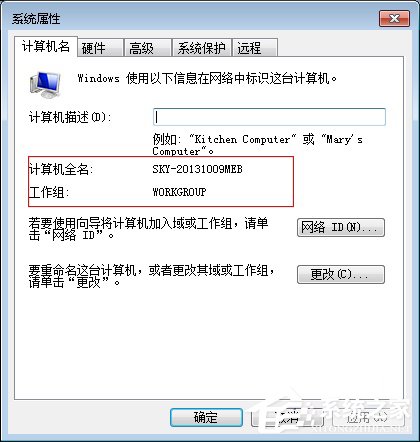
 網公網安備
網公網安備